Como desbloquear Bootloader no Huawei P Smart 2018 (Fig.) Usando PotatoNV
Miscelânea / / August 04, 2021
Huawei P Smart 2018 também conhecido como Huawei Enjoy 7S na China (Fig.) Para as variantes de SIM único e SIM duplo. Assim como outros dispositivos Huawei, ele tem um processador Kirin, EMUI 8 pronto para uso, algumas variantes de RAM e armazenamento, etc. Agora, se você é um dos Huawei P Smart Usuários de 2018 e desejam personalizar seu aparelho para instalar qualquer firmware personalizado ou habilitar o acesso root, então certifique-se de verificar Como desbloquear o Bootloader no Huawei P Smart 2018 (Fig.) Usando PotatoNV. De acordo com XDA Developers, um monte de dispositivos Huawei e Honor com Kirin podem ser inicializadores desbloqueados com esta ferramenta.
Falando sobre o PotatoNV, é um software de desbloqueio de bootloader de código aberto para modelos de dispositivos Huawei e Honor selecionados. Bem, um grande agradecimento a Andrey Smirnoff por desenvolver tal desbloqueio do bootloader algoritmo de geração de código para dispositivos habilitados para chipset HiSilicon Kirin 960/659/655. Além disso, um agradecimento especial ao XDA Senior Member hackintosh5 por descobrir que PotatoNV é um bootloader de baixo nível método de flashing que usa o modo VCOM-DOWNLOAD, permite que os usuários acessem os pontos de teste da placa-mãe de um determinado dispositivo.

Conteúdo da página
- Por que o desbloqueio do bootloader é útil?
- Características do PotatoNV
- Huawei P Smart (2018) - Visão geral
-
Como desbloquear Bootloader no Huawei P Smart 2018 (Fig.) Usando PotatoNV
- Requisitos
- Links para download
- Etapas de desbloqueio do bootloader
- Possíveis erros ou problemas
Por que o desbloqueio do bootloader é útil?
Devido à natureza de código aberto do Android, é bem possível que os usuários de dispositivos Android personalizem facilmente o sistema do dispositivo e a IU, além de recursos úteis adicionais. Aqui, a personalização significa habilitar o acesso root no sistema, ajustes de mudanças visuais, mudança de ícones e temas, instalar firmware aftermarket (AOSP), atualizar arquivos GSI para obter o sistema operacional Android mais recente, instalar quaisquer módulos e mais.
Agora, vale a pena mencionar que tudo isso pode ser possível depois que você desbloquear o bootloader do dispositivo manualmente porque a Huawei e o resto dos fabricantes de dispositivos Android sempre fornecem um bootloader. Embora algumas das marcas estejam oferecendo os métodos mais fáceis e oficiais para desbloquear o bootloader para usuários interessados, algumas marcas como a Huawei ainda estão muito preocupadas com o dispositivo segurança. Existem algumas ferramentas pagas disponíveis no mercado, como DCUnlocker, que não exigem complicações extras. Mas o PotatoNV tem alguns benefícios adicionais que devem ajudar muitos usuários de dispositivos Huawei / Honor.
Características do PotatoNV
- Definir ou remover o sinalizador FBLOCK (desbloquear todas as seções e comandos, funciona mesmo na capa EMUI 9).
- É útil quando você não deseja apagar dados durante o desbloqueio e também pode fazer o flash erecovery_ramdisk no fastboot.
- Ler / escrever chave de desbloqueio do dispositivo.
- Alterando (restaurando) o número de série e o BOARD ID do seu dispositivo.
- É grátis para usar.
Huawei P Smart (2018) - Visão geral
Antes de passar para as etapas de desbloqueio do bootloader, vamos dar uma olhada rápida nas especificações do dispositivo aqui. Ele tem uma tela LCD IPS de 5,65 polegadas que oferece resolução de 1080 × 2160 pixels com uma proporção de aspecto de 18: 9. Ele roda no Android 8.0 Oreo na parte superior do EMUI 8 pronto para uso. Considerando que o Kirin 659 SoC octa-core é emparelhado com a GPU Mali-T830 MP2. Em termos de variante de armazenamento, o Huawei P Smart (2018) tem uma opção de 3GB / 4GB de RAM e uma opção de armazenamento integrado de 32GB / 64GB.
Falando sobre o departamento de câmeras, o aparelho possui uma câmera traseira dupla de 13 MP + 2 MP que oferece um sensor de profundidade. Também possui flash LED, HDR, Panorama, etc. Já a câmera frontal possui uma lente de 8MP (f / 2.0). Ele vem com uma bateria de 3.000 mAh, um sensor de impressão digital montado na parte traseira, um sensor de luz ambiente, um acelerômetro, proximidade, bússola, etc. Enquanto o dispositivo possui Wi-Fi 802.11 b / g / n, Wi-Fi Direct, Bluetooth 4.2, GPS, A-GPS, GLONASS, BDS, NFC, Rádio FM, porta MicroUSB 2.0, etc.
Como desbloquear Bootloader no Huawei P Smart 2018 (Fig.) Usando PotatoNV
Antes de seguir as etapas de desbloqueio do bootloader, certifique-se de seguir todos os requisitos e fazer o download dos links corretamente.
Requisitos
- Em primeiro lugar, você precisará instalar os drivers USB do Google e os drivers COM USB da Huawei.
- Um cabo USB é necessário para conectar seu aparelho ao computador.
- Você também precisará de um PC / laptop com Windows.
- Remova o painel traseiro do dispositivo para acessar o ponto de teste.
Links para download
- Baixe PotatoNV (mais recente)
- Drivers Huawei USB COM
- Drivers USB do Google
Aviso: GetDroidTips não se responsabiliza por qualquer tipo de dano ou erro ao seguir este artigo. Se você está ciente do que está fazendo, pode prosseguir por sua própria conta e risco.
Etapas de desbloqueio do bootloader
1. Certifique-se de instalar os drivers necessários em seu computador.
Anúncios
2. Agora, remova a tampa traseira do seu dispositivo Huawei P Smart (2018) com cuidado. Você pode usar um secador de cabelo para aquecer o painel de plástico e retirá-lo com cuidado, sem quebrá-lo. (Se já removido, pule para a terceira etapa)
3. Você pode verificar a imagem mencionada para verificar onde o ponto de teste está localizado na placa-mãe do seu dispositivo.

4. Desligue o dispositivo completamente e não conecte o cabo USB agora.
Anúncios
5. Faça um curto no ponto de teste da placa-mãe e na blindagem de ferro.
6. Agora, conecte o dispositivo Huawei P Smart (2018) ao computador usando um cabo USB. (Depois de alguns segundos, você pode remover o jumper)
7. Certifique-se de que a tela do dispositivo esteja totalmente em branco e não mostre nada. Se for o caso, ele está mostrando a animação de carregamento, vá para a etapa 4 e execute as tarefas novamente.
8. Como você já baixou e instalou a ferramenta PotatoNV, abra-a.
9. Selecione os HUAWEI USB COM 1.0 na lista de dispositivos> Selecione Bootloader para Kirin 659 (B). (Se você não conhece o bootloader do modelo do seu dispositivo, verifique este link)
10. Número de série e ID DA PLACA são opcionais. Portanto, deixe-os em branco.
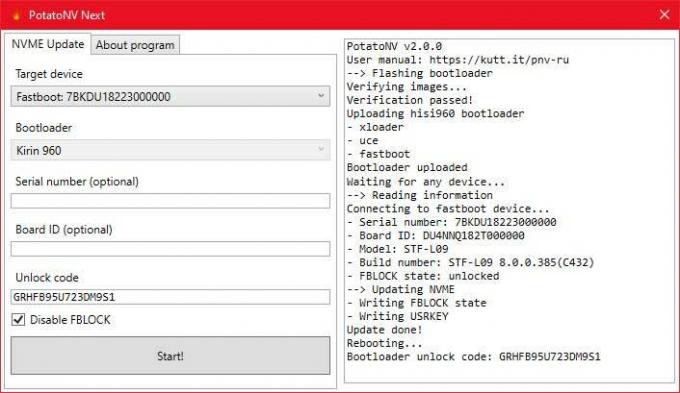
11. Código de desbloqueio - Este é o código do futuro bootloader. Se você puder alterá-lo para qualquer string, use um código que contenha 16 caracteres ou deixe-o.
12. Finalmente, clique no Começar! botão e aguarde a conclusão do processo.
13. Se o processo for concluído com sucesso, seu dispositivo será reiniciado automaticamente e você receberá uma mensagem de sucesso na tela - Seu dispositivo foi desbloqueado.
Possíveis erros ou problemas
- Se for o caso, algo deu errado, você pode seguir as etapas novamente e executá-las com cuidado.
- No entanto, se você estiver recebendo erros ou avisos específicos, faça o seguinte:
-
Não consigo encontrar o ponto de entrada “…”
- Descompacte todo o arquivo com PotatoNV.
-
ACK é inválido! ACK =…; Exceto = 0xAA ou Sistema. TimeoutException.
- O bootloader errado foi selecionado, tente outro. Se nenhum bootloader estiver funcionando, você pode reportar aos desenvolvedores do XDA para obter mais assistência.
-
Sistema. Exceção: erro de tempo limite.
- Instale os drivers ADB.
É isso, pessoal. Presumimos que este guia foi útil para você. Para mais dúvidas, deixe-nos saber no comentário abaixo.


